Dieser Artikel beschreibt, wie Sie ein SSL-Zertifikat in Plesk einbinden, um es für Ihren Webserver zu benutzen. Andere Dienste müssen ggf. manuell konfiguriert werden. Weitere Infos dazu entnehmen Sie bitte folgendem FAQ-Artikel:
- Wie tausche/richte ich ein SSL-Zertifikat für verschiede Dienste aus/ein?
Für die Einrichtung benötigen Sie als erstes ein SSL-Zertifikat für Ihre Domain. In diesem Artikel werden wir die Einrichtung mit der Test-Domain "(www.)nureinbeispiel.de" vornehmen.
Bitte stellen Sie zuvor sicher, dass Sie folgende Daten bereits vorliegen haben:
- SSL-Zertifikat - CRT (Zertifikat)
- SSL-Zertifikat - CA (Zwischenzertifikat)
- SSL-Zertifikat - PrivateKey (Privater-Schlüssel zur Entschlüsselung)
(Hinweis: Sollten Sie ein SSL-Zertifikat über Host Europe bezogen haben, so können Sie die einzelnen Zertifikatskomponenten ganz bequem über das Kundeninformationssystem (KIS) herunterladen. In der Übersicht der SSL-Zertifikats-Komponenten finden Sie den Punkt zum Download am Ende der Seite.)
1. Einrichtung des SSL-Zertifikats in Plesk für den Zugriff auf Ihre Webseite:
- Damit die Einrichtung des SSL-Zertifikats vorgenommen werden kann, muss die Domain in Ihrem Plesk Panel existieren und als "Webhosting" eingerichtet sein. Prüfen können Sie dies unter folgendem Punkt in Plesk:
- Service-Provider-Ansicht:
- Abonnements -> nureinbeispiel.de -> Hosting-Einstellungen -> Hosting-Type = "Webseite"
- Power-User-Ansicht:
Webspace -> nureinbeispiel.de -> Hosting-Einstellungen -> Hosting-Type = "Webseite"
- Power-User-Ansicht:
- Navigieren Sie nun in Plesk zu den SSL-Zertifikat's Einstellungen Ihrer Domain:
In der nachfolgenden Übersicht klicken Sie bitte auf den Button "SSL/TLS Zertifikat hinzufügen". Nun werden Sie im ersten Schritt gebeten, ein eindeutigen Namen für das SSL-Zertifikat zu vergeben. Dieses sollte eindeutig und verständlich sein, sodass es zu keiner Verwechselung kommt sollten die SSL-Zertifikat zukünftig ausgetauscht werden müssen. Wir empfehlen die Benennung nach folgendem Schema:
- (www.)nureinbeispiel.de - Gültig bis: Juli 2020
In den darauf folgenden Schritt werden Sie gebeten persönliche Informationen anzugeben (z.B. Land, US-Staat/Provinz/Region, Standort (Stadt), etc.). Diese Angaben werden - nicht - benötigt sollten Sie schon ein SSL-Zertifikat gekauft haben.
Nachfolgend können Sie nun entscheiden, ob Sie die Komponenten des SSL-Zertifikats mittels Upload auf Ihren Server übertragen möchten oder ob Sie die einzelnen Komponenten manuell in die darunter befindlichen Eingabefelder kopieren:
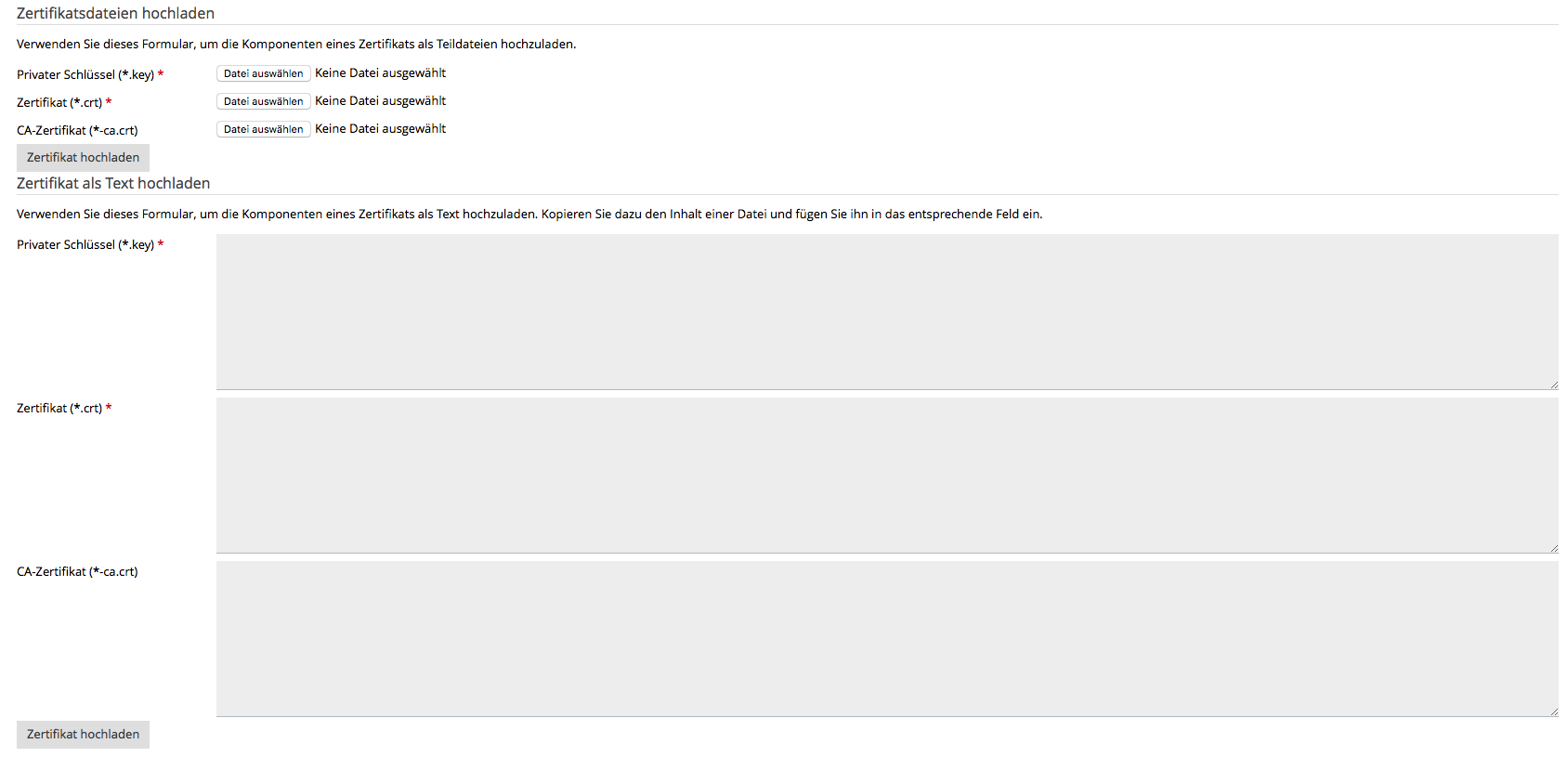
- Beim Upload-Verfahren:
Bitte wählen Sie zuerst alle SSL-Zertifikats-Komponenten aus und klicken Sie danach erst auf "SSL-Zertifikat hochladen"
- Beim Upload-Verfahren:
Nachdem Sie "Zertifikat hochladen" betätigt haben, sollte wieder die Übersicht der SSL-Zertifikate für Ihre Domain erscheinen, in der sich nun das soeben erfolgreich hinzugefügte SSL-Zertifikat befindet.
Nun ist das SSL-Zertifikat erfolgreich eingerichtet worden und muss nur noch für den Webserver aktiviert werden. Navigieren Sie dazu bitte erneut zu den Hosting-Einstellungen (s. oben) und aktivieren dort das soeben eingerichtete SSL-Zertifikat:
2. Einrichtung des SSL-Zertifikats zur Absicherung von Plesk, FTP und Mail:
- Die Einrichtung des SSL-Zertifikats erfolgt ganz bequem über die Plesk-Oberfläche. Hierzu navigieren Sie zu folgendem Punkt in Plesk:
- Tools & Einstellungen -> SSL/TLS Zertifikate
- Dort können Sie das SSL-Zertifikat wie folgt hinterlegen:
- Wählen Sie in der Übersicht im unteren Bereich der Seite den Button "Hinzufügen":
Nun werden Sie im ersten Schritt gebeten, ein eindeutigen Namen für das SSL-Zertifikat zu vergeben. Dieses sollte eindeutig und verständlich sein, sodass es zu keiner Verwechselung kommt, sollte das SSL-Zertifikat zukünftig ausgetauscht werden müssen. Wir empfehlen die Benennung nach folgendem Schema:
- (www.)nureinbeispiel.de - Gültig bis: Juli 2020
In den darauf folgenden Schritt werden Sie gebeten persönliche Informationen anzugeben. (z.B. Land, US-Staat/Provinz/Region, Standort (Stadt), etc.) Diese Angaben werden - nicht - benötigt sollten Sie schon ein SSL-Zertifikat gekauft haben.
Nachfolgend können Sie nun entscheiden, ob Sie die Komponenten des SSL-Zertifikats mittels Upload auf Ihren Server übertragen möchten oder ob Sie die einzelnen Komponenten manuell in die darunter befindlichen Eingabefelder kopieren:
- Beim Upload-Verfahren:
Bitte wählen Sie zuerst alle SSL-Zertifikats-Komponenten aus und klicken Sie danach erst auf "Zertifikat hochladen"
- Beim Upload-Verfahren:
Nachdem Sie "Zertifikat hochladen" betätigt haben, so sollten wieder die Übersicht der SSL-Zertifikate erscheinen in der sich nun das soeben erfolgreich hinzugefügte SSL-Zertifikat befindet.
- Sie finden nun in der Übersicht die folgenden Optionen:
- Zertifikat zum Schutz von Plesk
- Gilt für: Plesk und FTP
- Zertifikat zum Schutz von E-Mails
- Gilt für: IMAPS, POP3S, SMTP
- Zertifikat zum Schutz von Plesk
Das von Ihnen soeben hinzugefügte SSL-Zertifikat können Sie nun für die o.g. Optionen hinterlegen.




